cad自动保存文件在哪里找到
更新时间:2024-05-08 09:51:47作者:xiaoliu
在使用CAD软件进行设计工作时,自动保存功能是非常重要的,它可以帮助我们避免因意外情况而丢失数据,但是有时候我们可能会忘记保存的文件放在了哪个位置,这时候就需要知道CAD自动保存文件的存储位置以及如何打开这些自动保存的文件。接下来我们将详细介绍CAD自动保存文件的位置和打开方法。
操作方法:
1.想要找到自动保存的文件,就必须找到自动保存的路径。打开一个CAD图档,然后点击菜单栏上的工具
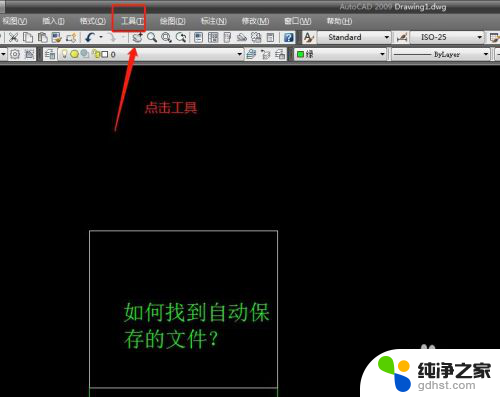
2.工具会弹出一个下拉菜单,选择最后一个——点击选项
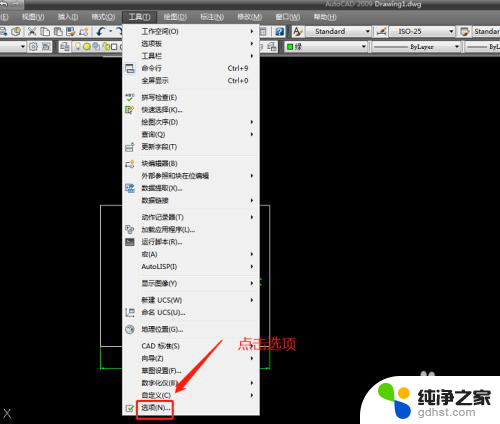
3.弹出的菜单选择第一个选项——文件
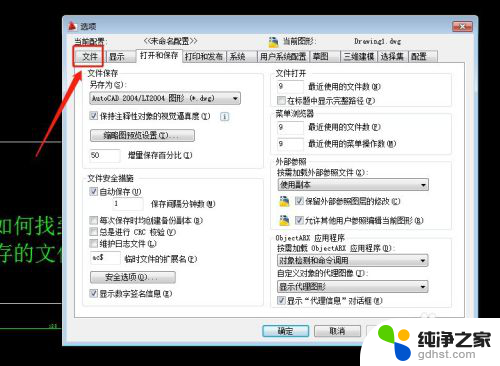
4.展开自动保存位置,下面就有自动保存的路径
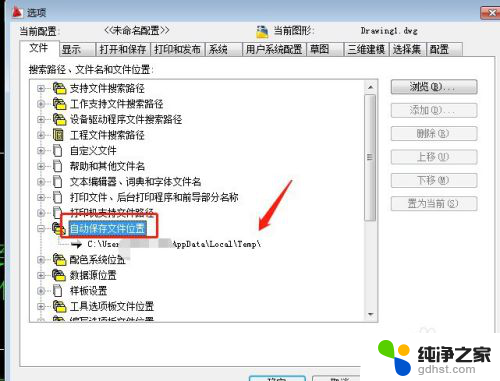
5.然后我们进入自动保存的目录下方,默认的里面有很多内容。建议在内容里面筛选一下,搜索bak,找到bak后缀名的文档
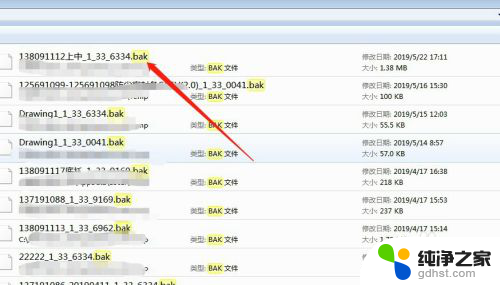
6.然后右击你需要打开的文件,选择重命名,把后缀名修改成dwg
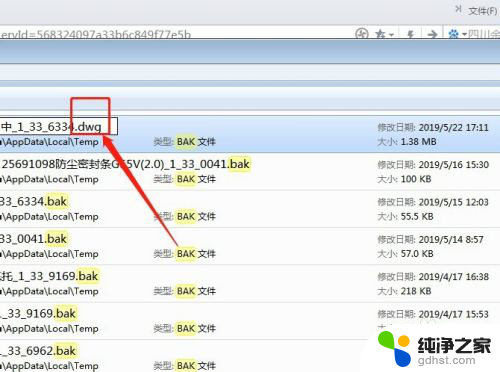
7.这时双击便可以打开文件了

以上是cad自动保存文件在哪里找到的全部内容,如果遇到这种情况,你可以按照以上步骤解决,非常简单和快速。
- 上一篇: 如何设置首字母大写
- 下一篇: wps如何在表格中查找内容
cad自动保存文件在哪里找到相关教程
-
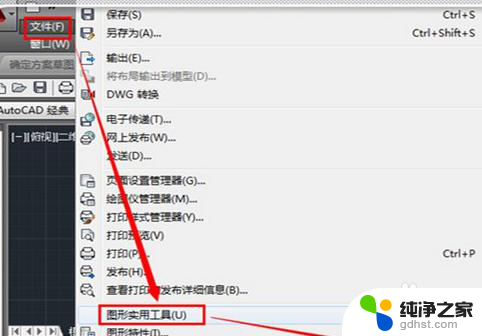 cad文件没有保存怎么找回来
cad文件没有保存怎么找回来2023-12-27
-
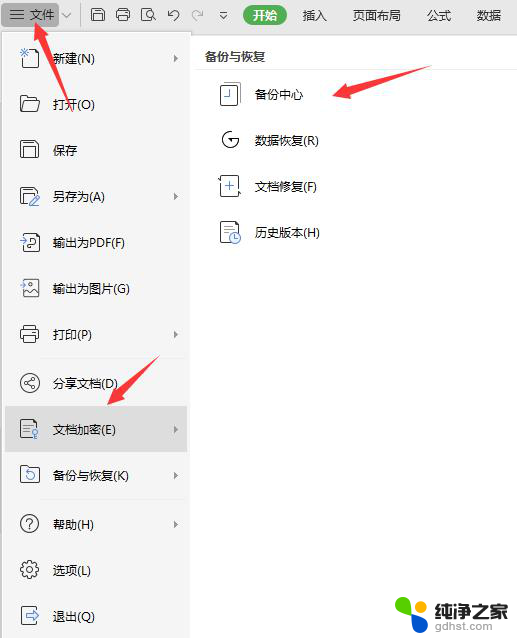 wps自动保存在哪里查看
wps自动保存在哪里查看2024-01-01
-
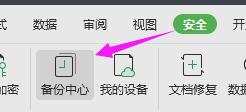 wps突然关机后的文件未保存去哪里找
wps突然关机后的文件未保存去哪里找2024-03-29
-
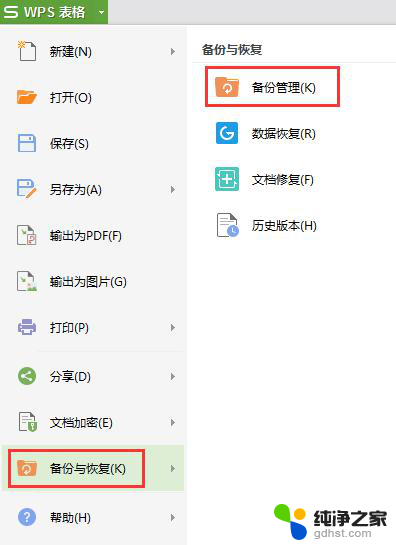 wps怎么找回做好不知道保存在哪里的文档
wps怎么找回做好不知道保存在哪里的文档2024-01-18
电脑教程推荐
- 1 如何让电脑玩游戏不卡
- 2 excel筛选不能用怎么办
- 3 文件怎么批量修改后缀
- 4 复印机怎么扫描到电脑上
- 5 微信视频怎么没有声音了
- 6 插入u盘在电脑上怎么打开
- 7 文档怎么解除只读模式
- 8 微信登录不了是什么原因
- 9 奇瑞qq怠速忽高忽低怎么回事
- 10 阿里云盘 网络错误